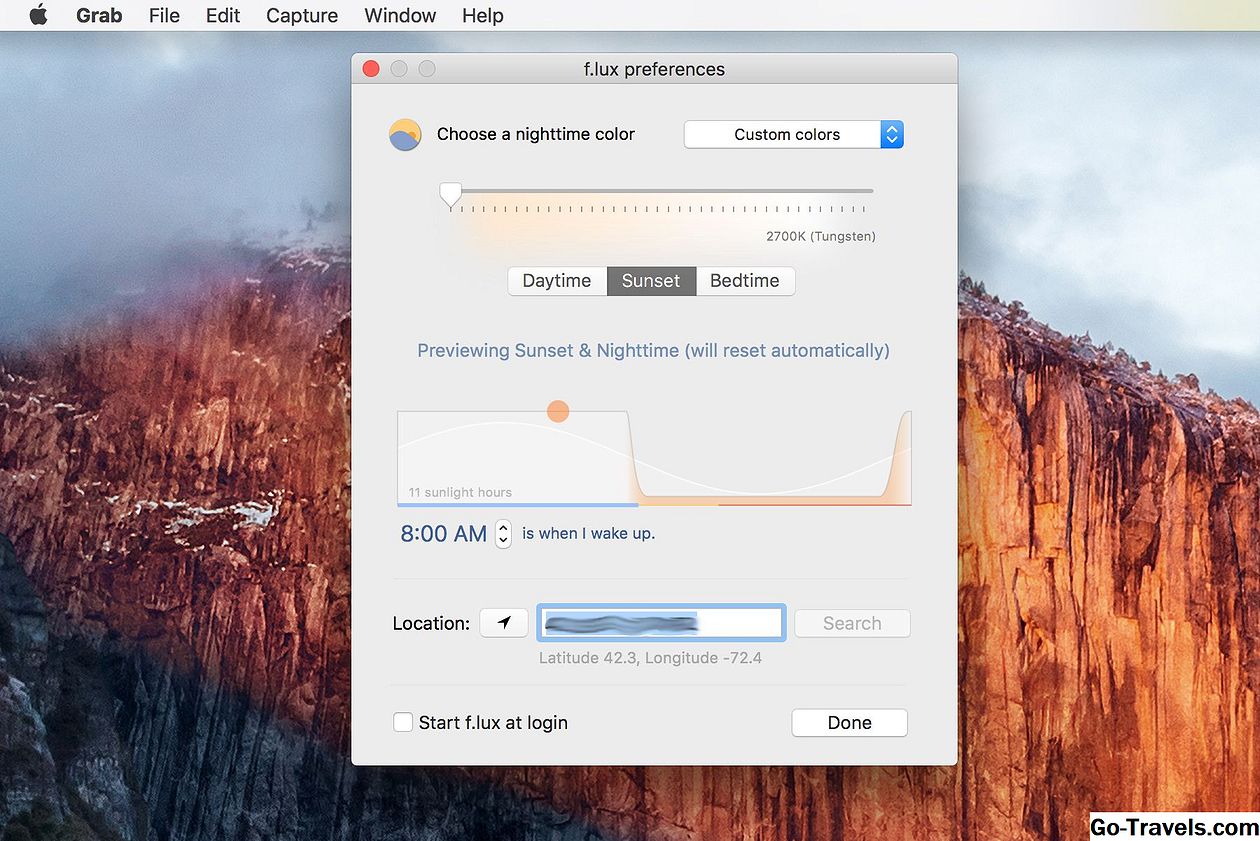Ustvarjanje nove strani v Dreamweaver-u je precej preprosto - sledite korakom po korakih spodaj. Če uporabljate Dreamweaver CS3 ali Dreamweaver 8, lahko čarovnik za novo stran začnete že od menija »Site«.
01 od 05Nastavite novo spletno mesto v Dreamweaverju

Najprej morate ime svoje spletne strani in ga dodati v svoj URL. Ko pridete do 3. koraka, izberite Da, želim uporabiti strežniško tehnologijo. Nato izberite PHP MySQL kot svojo strežniško tehnologijo.
02 od 05Kako boste testirali svoje datoteke?

Testiranje je najtežji del dela z dinamičnimi spletnimi mesti, ki temeljijo na bazah podatkov. Če želite zagotoviti, da vaše spletno mesto deluje pravilno, morate imeti možnost, da naredite tako zasnovo spletnega mesta kot tudi upravljanje dinamične vsebine, ki izhaja iz baze podatkov. To vam ne pomaga veliko, če ustvarite lepo stran izdelka, ki se ne bo povezala z bazo podatkov, da bi dobili informacije o izdelku.
Dreamweaver vam ponuja tri načine za nastavitev testnega okolja:
- Uredite in preverite lokalno.Če želite to narediti, morate na namizju namestiti funkcionalen spletni strežnik z PHP in MySQL. Če imate operacijski sistem Windows, lahko za namestitev WAMP-a (Windows Apache, MySQL in PHP) uporabljate paket, poleg tega pa tudi pakete za namestitev na računalnikih Macintosh. To je najboljša izbira za takojšnje povratne informacije o tem, kaj urejate.
- Uredite lokalno, nato pa naložite na oddaljeni preskusni strežnik.Če delate z drugimi oblikovalci, je verjetno, da boste morali izbrati to možnost. Ko morate na svojem spletnem mestu preveriti nekaj dinamičnega, naložite strani na testni strežnik. V programu Dreamweaver lahko uporabite funkcije za prijavo in odjavo, da ne boste prepisali dela svojega sodelavca.
- Uredite neposredno na oddaljeni testni strežnik z lokalnim omrežjem.Če je vaše namizje mrežno povezano s spletnim strežnikom, lahko to možnost uporabite za povezavo s strežnikom.
Priporočljivo je urejanje in testiranje na lokalni ravni, saj je hitrejši in vam omogoča, da naredite več dela, preden potisnete datoteke v živo.
03 od 05Kaj je vaš URL-jev za preskuševalni strežnik?

Ker boste spletno mesto preskušali na vašem lokalnem računalniku, morate povedati Dreamweaver, kakšen je URL na to spletno mesto. To se razlikuje od končne lokacije vaših datotek - to je URL vašega namizja. http: // localhost / bi morali delovati pravilno - vendar preverite URL, preden kliknete Naslednji.
Če spletno mesto postavite v mapo na vašem spletnem strežniku (namesto v korenu), morate uporabiti isto ime mape na lokalnem strežniku kot na živem strežniku. Če na primer postavite spletno mesto v imenik »myDynamicSite« na spletnem strežniku, boste na svojem lokalnem računalniku imeli isto ime imenika:
http: // localhost / myDynamicSite / 04 od 05
Dreamweaver bo objavil svoje datoteke v živo

Ko ste določili lokacijo spletnega mesta, vas bo Dreamweaver vprašal, ali boste objavljali vsebino na drug računalnik. Razen če se namizje tudi podvoji kot vaš spletni strežnik, boste morali izbrati Da, želim uporabiti oddaljeni strežnik. Nato boste morali nastaviti povezavo s tem oddaljenim strežnikom. Dreamweaver se lahko poveže z oddaljenimi strežniki s strani FTP, lokalnega omrežja, WebDAV, RDS in Microsoft Visual SourceSafe. Če se želite povezati s storitvijo FTP, morate vedeti naslednje:
- Ime gostitelja ali FTP naslov
- Mapa na strežniku za shranjevanje datotek
- Uporabniško ime za prijavo FTP
- FTP prijavno geslo
- Ali naj uporabljate Secure FTP ali ne
Obrnite se na ponudnika gostovanja, če ne veste, katere so te informacije za vašega gostitelja.
Poskrbite, da boste preizkusili povezavo, da se bo Dreamweaver lahko povezal z oddaljenim gostiteljem. V nasprotnem primeru ne boste mogli dati svojih strani v živo. Če postavite spletno mesto v novo mapo, se prepričajte, da ta mapa obstaja na spletnem gostitelju.
Dreamweaver ponuja funkcijo prijavljanja in odjave, vendar to ni potrebno uporabiti, če ne delate na projektu s spletno skupino.
05 od 05V Dreamweaverju ste uradno določili dinamično spletno mesto

Oglejte si nastavitve v Povzetku opredelitve spletnega mesta in, če so vsi pravilni, kliknite Končano. Dreamweaver bo nato ustvaril novo spletno mesto.